Create VR の紹介
Alias 2021.2 Update に CreateVR という臨場感のあるコンセプト デザイン ツールが導入されました。アーティストとデザイナーはこのツールを使用して、クリエイティブなプロセスを 3D で直接開始することができます。デザイナーはシンプルなカーブ ツールやサーフェス ツールを使用して、外観やシェイプを調べながら、バーチャル リアリティ環境で自分のデザインを完全に体験することができます。その後、スケッチやモデルを Alias またはその他のコンテンツ作成アプリケーションに簡単に書き出して、最終的な調整を行えます。
Create VR は、Alias Concept、Alias Surface、Alias AutoStudio で使用できます。
「概要 - Create VR」を参照してください。
Reference Manager の改良点
Reference Manager にいくつかの改良が施されたことにより、ワークフローが強化され、リファレンス データを使用したデザインのコラボレーションがさらに容易に、さらに直感的に行えるようになりました。これらの改良点は次のとおりです。
- 1 ステップでソース ジオメトリを現在のシーンに直接読み込むことができます。ジオメトリは読み込みプロセスの一部として自動的に変換されます。
- 改良された Reference Manager ウィンドウでは、ビューポートに読み込まれたリファレンス ファイルや、ジオメトリから WREF ファイルに変換されたファイルを簡単に確認できます。また、Batch Translate オプションを使用して、複数のジオメトリ ソース ファイルを変換するときに変換ステータスを確認することもできます。
- Alias でリファレンス ファイルが自動管理されるため、ファイルが WREF ファイルに変換される前に、ソース ジオメトリのリファレンスが存在するかどうかを確認できるようになりました。これにより、リファレンス データを使用するためのワークフローが効率化され、リファレンス ファイルが不必要に複製されることがなくなりました。
- 新しい Set Reference Directory オプションを使用すると、共有するリファレンス ファイルのためのディレクトリを設定したり、いずれかのディレクトリを既定の変換ディレクトリとして設定したりできます。こうすることで、ユーザは新規に読み込まれた、または変換されたすべてのリファレンスを共通の場所に配置できます。
- Reference Manager の新しい Locate Reference オプションおよび Source File オプションを使用すると、リファレンス ソース ファイルを簡単に見つけることができます。
- Alias UI の通知機能により、現在のシーンにリファレンス ファイルが含まれているかどうか、およびいずれかのリファレンス ファイルが期限切れになっていないかを知ることができます。通知を受けたユーザは、Reference Manager を開かなくても、通知から直接リファレンス ファイル開いて、すばやく更新できます。Reference Manager にもアクセスできます。
参照:
新しいサブディビジョン モデリング ツール
Alias でサブディビジョン モデリングを改善するための新機能および機能強化をいくつか追加しました。新しいサブディビジョン ツールおよび更新されたサブディビジョン ツールは、次のとおりです。
サブディビジョン ボディの選択した領域を複製または分離できる Extract ツール。このツールで抽出された面が新しいサブディビジョン オブジェクトになり、引き続き変更や操作を行うことができます。
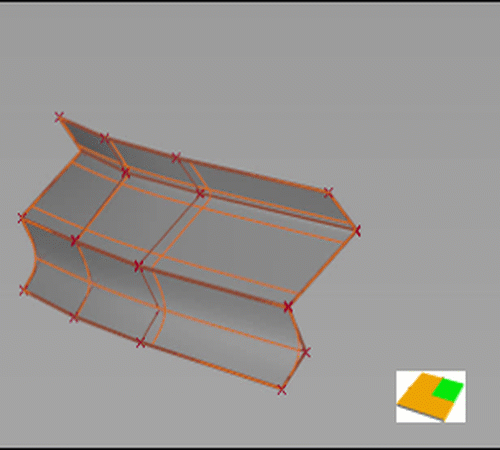
「Subdivision > Extract」および「Extract ツールを使用してサブディビジョンの面を抽出する」を参照してください。
選択したエッジからオフセットされたエッジまたはエッジ ループを両方向に挿入する Bevel ツール。このツールを使用して、エッジをシャープにしたり、エッジにクラウンを追加して丸みを帯びたコーナーを作成したりできます。
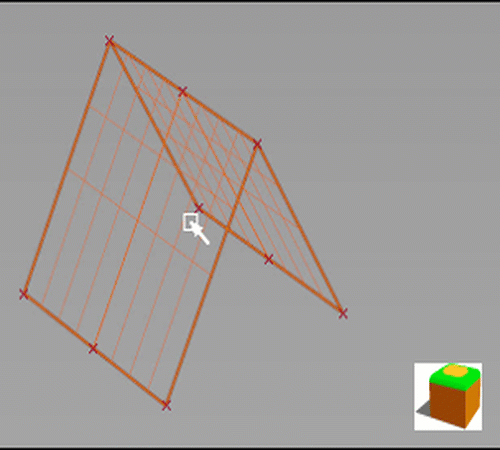
「Subdivision > Bevel」および「サブディビジョンのエッジにベベルを作成する」を参照してください。
CV を NURBS サーフェスに位置合わせすることにより、CV のスムージングや移動を行うことができる Align to Surface ツール。このツールのワークフローは、Align to Curve ツールと同様です。「Subdivision > Align to Surface」および「サブディビジョンの CV をサーフェスに位置合わせする」を参照してください。
Subdivision Extrude ツールの改良により、さまざまな次数のカーブを押し出すことができるようになりました。新しい Rebuild Curve オプションを使用して、押し出しカーブに沿って面を追加します。
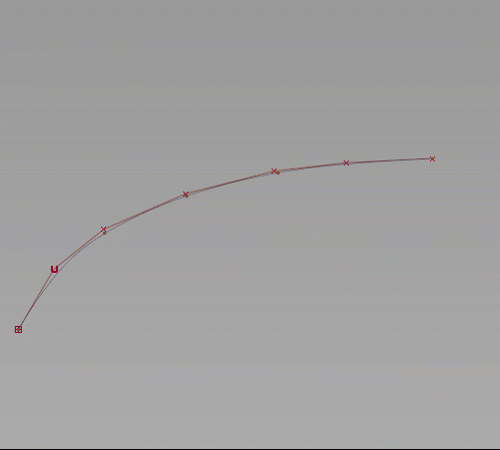
「Subdivision > Extrude」および「サブディビジョンのエッジ、面、またはカーブを押し出す」を参照してください。
その他のサブディビジョン機能強化は、次のとおりです。
Transform CV ツールが Subdivision コンポーネントをサポートするようになりました。Transform CV ツールを使用して、サブディビジョンの CV、面、エッジ、エッジ ループの選択や変換を行えるようになりました。このツールは、サブディビジョン ボディのシェイプをすばやく変更する場合に使用します。「Control Panel > Transform CV」を参照してください。
サブディビジョン ツールを使用して新しいトポロジを作成する場合に、変更されたサブディビジョン ボディの領域でシェーダ割り当てが維持されるようになりました。たとえば、Extrude ツールまたは Bridge ツールを使用する場合、サブディビジョン ボディのマテリアルは既定のシェーダではなく新しい面に自動的に割り当てられます。
シンメトリ プレーンをまたいでサブディビジョン ボディをモデリングするときに、Symmetry Plane Align ツールを使用できるようになりました。サブディビジョン ボディでツールを使用する場合、コントロール ケージを選択してサブディビジョン ボディの位置合わせを行います。「シンメトリ プレーンをまたいでカーブ、サーフェス、またはサブディビジョン ボディを位置合わせする」を参照してください。
[Ctrl]+[矢印キー]を使用することにより、選択したサブディビジョンの CV 間を移動できるようになりました。
Dynamo が、サブディビジョン ボディの交換をサポートするようになりました。新しいサブディビジョン選択フィルタを使用して、Dynamo へのサブディビジョン ボディの送信を開始します。
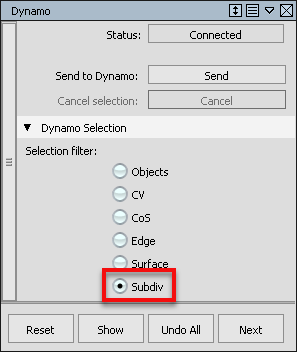
サブディビジョン モデリング ツール用のカスタム シェルフを作成しました。シェルフにはすべてのサブディビジョン関連ツールがまとめられており、簡単にアクセスできます。Alias のサンプル ファイルの Web ページからダウンロードします。ロードするには、Shelves ウィンドウのタイトル バーの
 メニューから Replace shelf set を選択し、ダウンロードされた SUB.scm ファイルを参照します。カスタム シェルフの詳細については、「シェルフを管理する」を参照してください。
メニューから Replace shelf set を選択し、ダウンロードされた SUB.scm ファイルを参照します。カスタム シェルフの詳細については、「シェルフを管理する」を参照してください。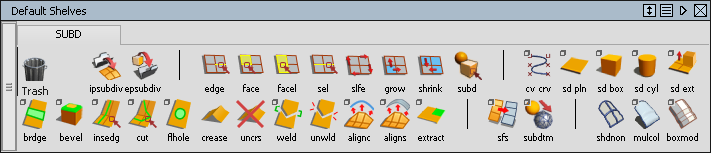
サーフェス オフセットとカーブ オフセットの改良点
新しい Create Wall オプションで、オフセット サーフェスおよび元のサーフェスから閉じたジオメトリを作成することができます。このオプションは、オフセット サーフェスの自由なエッジを元のサーフェスのエッジに結合します。Both Sides をオンにして、2 つのオフセット サーフェス(上部および下部)を作成すると、元のサーフェスではなく、これらのサーフェスのエッジが結合され、閉じたジオメトリを形成します。Object Lister の Offset Wall サブグループの下に、壁ジオメトリが表示されます。
Both Sides オプションの追加により、オリジナル サーフェスおよびそれぞれのカーブの両側にオフセット サーフェスまたはオフセット カーブを作成できるようになりました。オフセット設定値は、両側のオフセット サーフェスまたはオフセット カーブに適用されます。
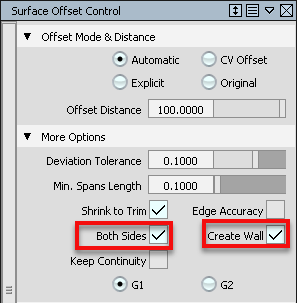
Shrink to Trim で、任意のトリム サーフェスをナチュラル サーフェスに変換して、Trim Convert 操作を適用できるかどうかを判別できるようになりました。
View in VR (従来の Alias VR)の機能強化
従来の Alias VR が View in VR という名前に変更され、機能にアクセスするメニュー項目が WindowDisplay メニューから新しい VR メニューに移されました。アクセスするには、VR > View in VR を選択します。
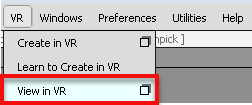
VR 環境に新しいメニューが追加されました。このメニューから、Display Mode などの以前のすべての View in VR 機能にアクセスしたり、Turntable Tool などの新機能にアクセスしたりできます。メニューにアクセスするには、いずれかのコントローラの Options ボタンを押します。コントローラのトリガーを引いて、メニュー項目を選択します。
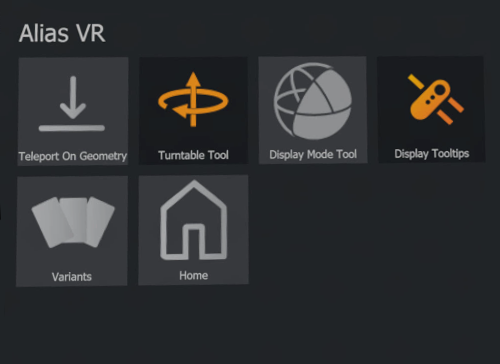
「View in VR での作業」を参照してください。
- 新しい Turntable Tool を使用すると、ピボット ポイントを中心に 360 度回転するモデルを表示することができます。オブジェクトは時計回りと反時計回りのいずれかの方向に回転できます。ターンテーブルの回転速度を選択することもできます。
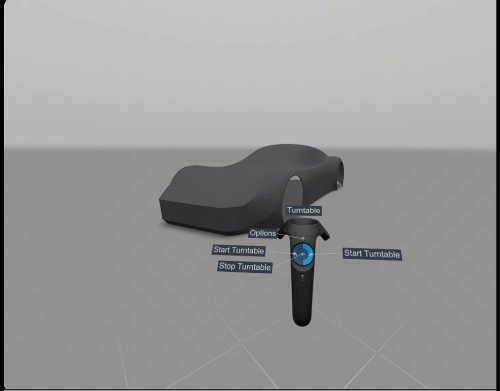
VR 環境の新しい Variant メニューを使用して、バリアントの表示と切り替えが行えるようになりました。今までのように VR コントローラを使用してバリアントを切り替えることもできます。VR の Variant Lister の Height オプションを使用すると、カメラ バリアントがモデルの内部を表示するように構成されている場合にインスタンスの Z 値を調整できます。これは、カメラバリアントの Z 値を強制的に使用するためにバリアント名の最後に「_ int」を追加する必要がないことを意味します。
以前のカメラ変更のサポートに加えて、マテリアル、オブジェクトおよびレイヤの可視性の切り替えもサポートするようになりました。これは、View in VR でバリアントを表示する場合、Alias でバリアントに適用したカメラ、シェーディング、ジオメトリ、およびレイヤの可視性マスクが考慮されることを意味します。
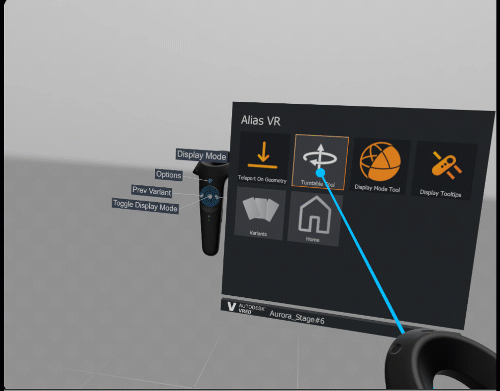
新しいツールと従来のツールがすべて含まれるように、VR コントローラのフライアウト ツールチップを更新しました。これらのラベルは、アクティブなツールを切り替えると動的に更新されます。

View in VR Options は、次の新しいオプションで更新されました。
View in VR の新しい VRED マテリアルのマッチング機能により、View in VR と VRED のマテリアルの割り当てが一致します。このオプションを使用して、VRED マテリアル アセットを Alias シェーダに一致させるためのスキーマを使用するマテリアル アセット ライブラリを指定します。
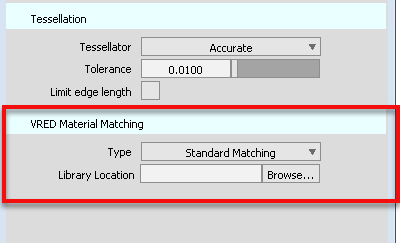
Screen Space Ambient Occlusion 設定が公開され、View in VR でモデルのイメージ品質をさらに向上させることができます。
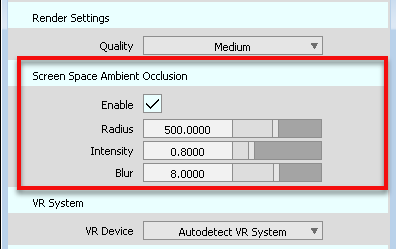
「VR > View in Alias VR」を参照してください。
全体的な改良点
いくつかのサーフェス編集ツールおよびマルチサーフェス編集ツールのコントロール ウィンドウに Create History オプションを追加しました。これらのツールのコンストラクション ヒストリのオンとオフを切り替えることができるようになりました。
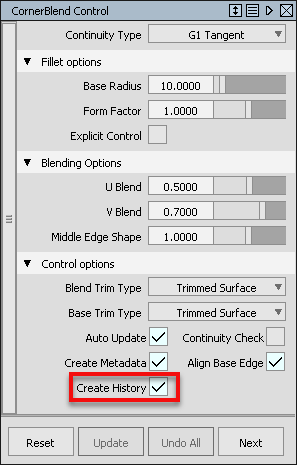
詳細については、「概要 - コンストラクション ヒストリ」および「コンストラクション ヒストリを使用する」を参照してください。
ラベル切り替えにより、ビューポート内でマウスの右ボタンをクリックしてコンテキスト メニューを表示し、サーフェス ツールの Flow Control 選択や Crown 切り替え、および Array ツールの間隔および番号付けを実行できるようになりました。引き続き、マウスの左ボタンでツール オプションを切り替えることもできます。
新しいシーンを作成するときに、カスタム WIRE ファイルを既定として指定できるようになりました。つまり、新しいシーンを開始するたびに、シェーダやライティングなど、一般に使用されるすべての要素を読み込まなくても、これらの要素を含む新しいファイルを開くことができます。
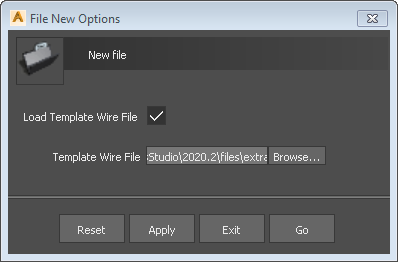
Alias-Dynamo が Dynamo バージョン 2.2.0.4667 に更新されました。新機能、拡張機能、修正の詳細については、「Dynamo リリース ノート」を参照してください。

Stage Editor の新しい Reference Path オプションを使用すると、ステージ名ではなく、現在ステージ上で開いているファイルのパスを表示できます。
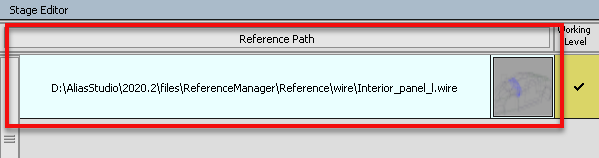
正投影ビューからバリアントをキャプチャできるようになりました。ただし、カメラの画面移動やズームによって異なるバリアントはサポートされません。
ターンテーブルに、カメラを回転するための Restore Position オプションが追加されました。このオプションを使用すると、現在位置または開始フレームの位置でアニメーションを停止することができます。
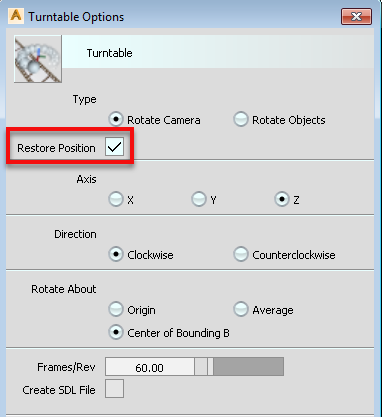
Check Model ツールに Always Open Option Box オプションが新しく追加されました。オンにすると、ツールがアクティブになったときに Check Model Options ウィンドウが開きます。これは、ホットキーを使用して Check Model ツールにアクセスし、チェックを実行する前に Check Model オプションを設定する場合に便利です。このオプションがオフの場合、Alias はツールがアクティブになったときにモデル チェックを実行します。
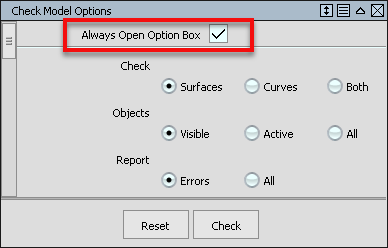
新機能の導入部分
このセクションに記載されている新しいツールは、Alias のこのリリースの新機能です。
- Subdivision > Bevel
- Subdivision > Extract
- Subdivision > Align to Surface